网络无法连接问题:
前往 /Library/Preferences/Parallels 目录(在访达的菜单栏中点击“前往->前往文件夹”)。
打开network.desktop.xml文件。
搜索 UseKextless
找到
<span class="hljs-tag"><<span class="hljs-title">UseKextless</span>></span>-1<span class="hljs-tag"></<span class="hljs-title">UseKextless</span>></span>或
<span class="hljs-tag"><<span class="hljs-title">UseKextless</span>></span>1<span class="hljs-tag"></<span class="hljs-title">UseKextless</span>></span>修改为
<span class="hljs-tag"><<span class="hljs-title">UseKextless</span>></span>0<span class="hljs-tag"></<span class="hljs-title">UseKextless</span>></span>如果我们搜索不到这个标签,那么就在根标签下创建它,如下图
点击保存,输入开机密码。
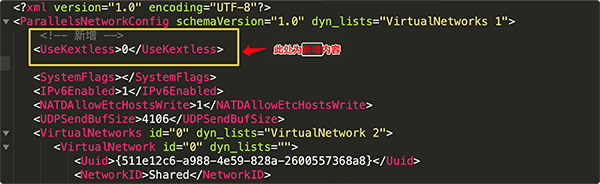
USB无法识别问题:
前往/Library/Preferences/Parallels文件夹。
打开 dispatcher.desktop.xml 文件。
找到
<span class="hljs-tag"><<span class="hljs-title">Usb</span>></span>0<span class="hljs-tag"></<span class="hljs-title">Usb</span>></span>修改为
<span class="hljs-tag"><<span class="hljs-title">Usb</span>></span>1<span class="hljs-tag"></<span class="hljs-title">Usb</span>></span>修改后,重启 Parallels Desktop以及windows,即完美解决以上问题。
- 转载请保留原文链接谢谢!
- 本站所有资源文章出自互联网收集整理,本站不参与制作,如果侵犯了您的合法权益,请联系本站我们会及时删除。
- 本站发布资源来源于互联网,可能存在水印或者引流等信息,请用户擦亮眼睛自行鉴别,做一个有主见和判断力的用户。
- 本站资源仅供研究、学习交流之用,若使用商业用途,请购买正版授权,否则产生的一切后果将由下载用户自行承担。
- 联系方式(#替换成@):wayneluck#gmail.com
© 版权声明
文章版权归作者所有,未经允许请勿转载。
THE END
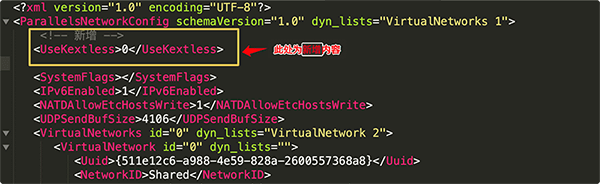


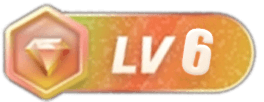

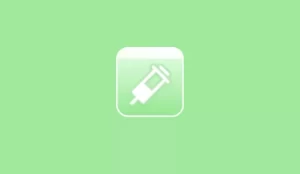
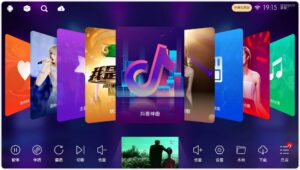
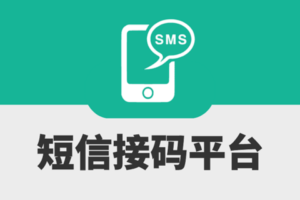



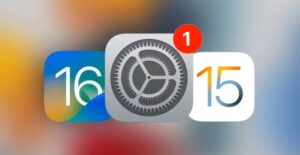

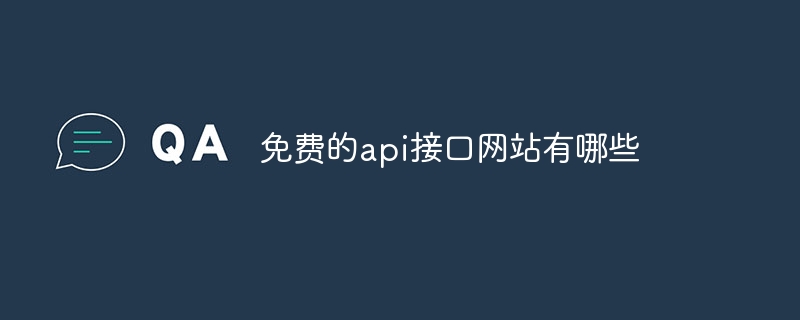
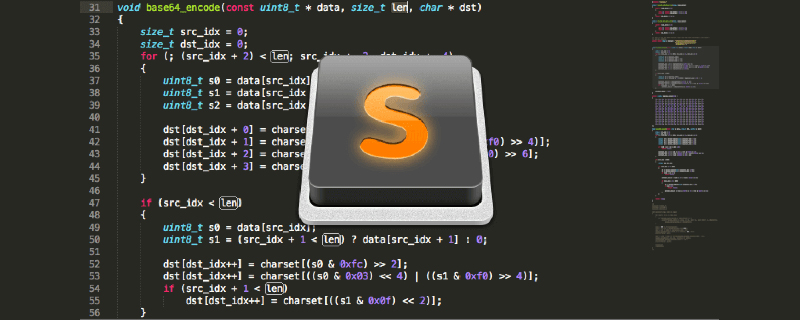





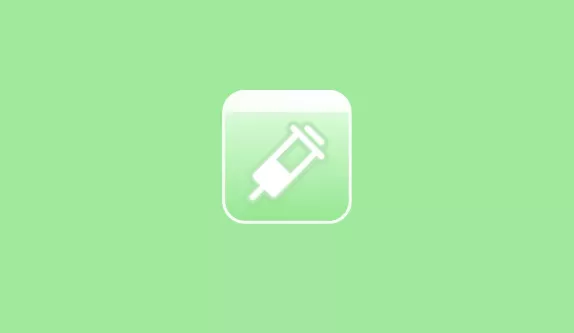
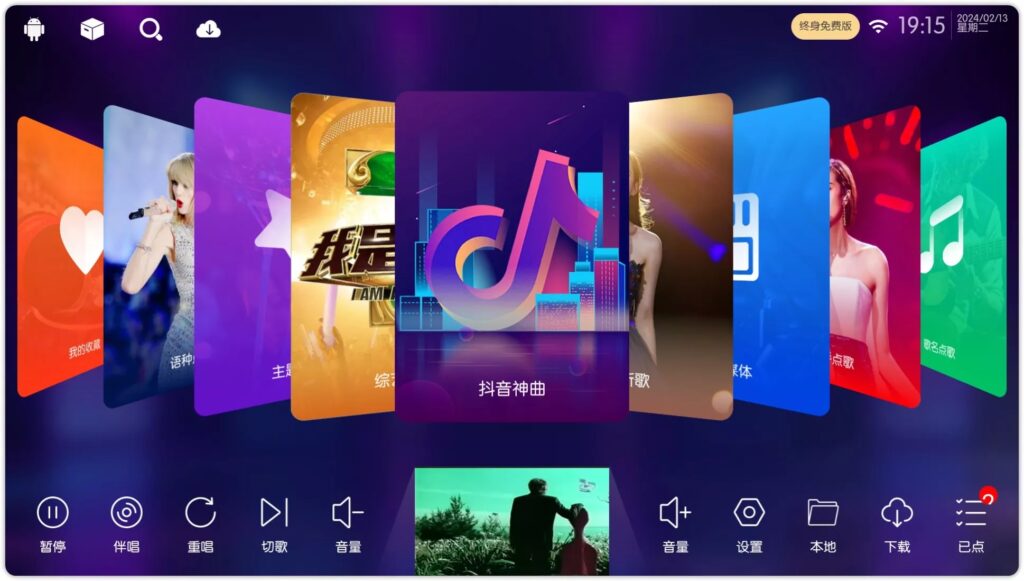
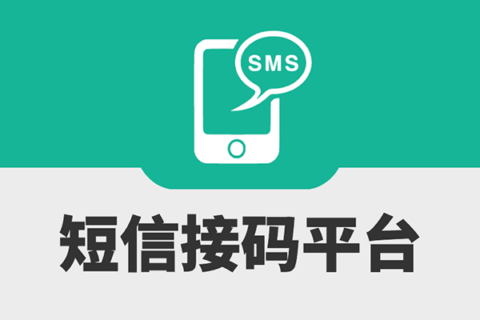


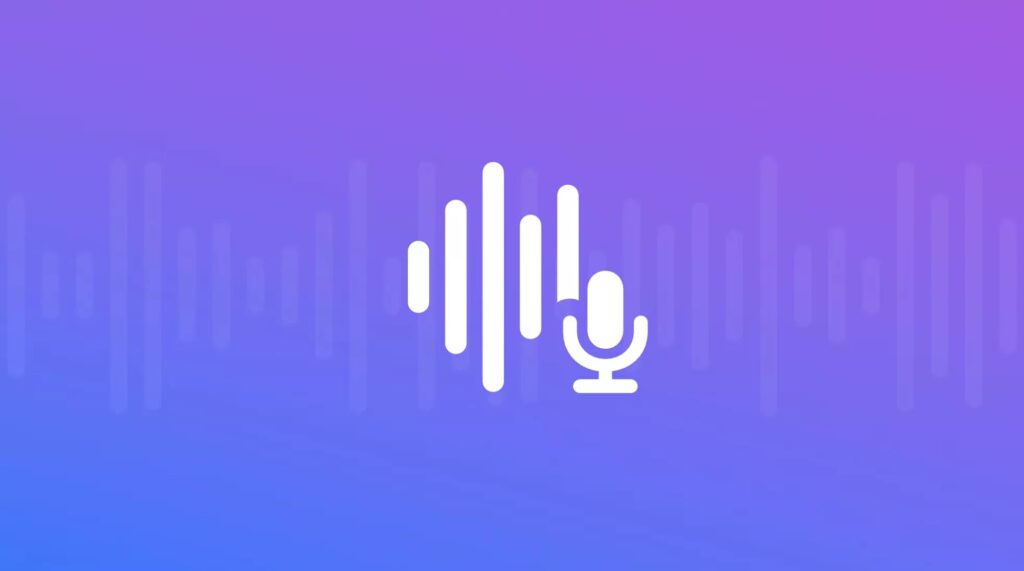

暂无评论内容